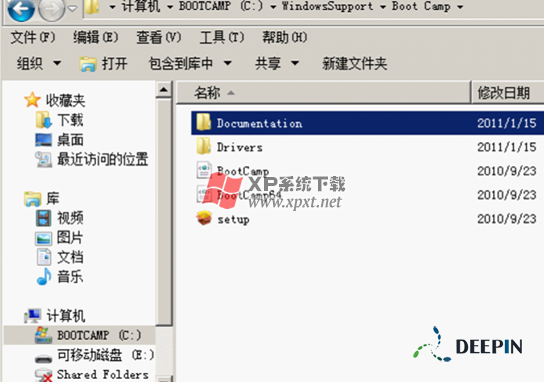用U盘在Mac OS X中安装Windows 7系统
作者:佚名 来源:xp下载站 时间:2012-11-13 10:35
在mac系统下安装win7准备工具
1、Win7的iso镜像文件,最好是原版的iso。
2、4G以上U盘
4、Refit,下载完安装完后要在终端下执行命令才算完整安装,网上很多的教程就是没有在终端下执行相应的命令,而导致开机的时候没有相关的选项,或是第一次安装的时候有,重新启动后就没有了。
Refit:点击下载rEFIt-0.14.rar
Windows 7的U盘启动盘制作(这步需要在另一步电脑完成)
1、用软碟通UltraISO制作windows7安装U盘
2、用Novicorp WinToFlash制作windows7安装U盘
开始在mac系统下安装win7
1、打开应用程序里的实用工具里面的bootcamp助理。

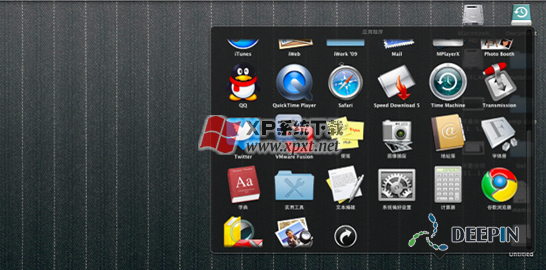
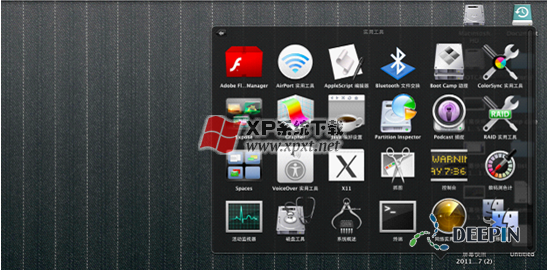
2、点击继续,跟着还是点击继续,输入你的mac登录管理密码,这一步时间较长。。
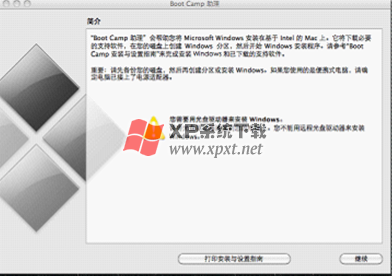
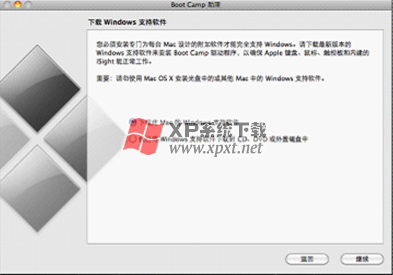
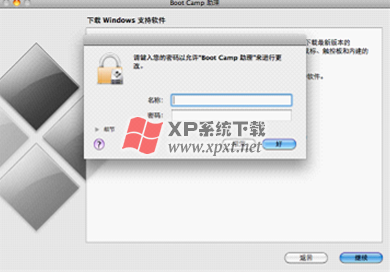
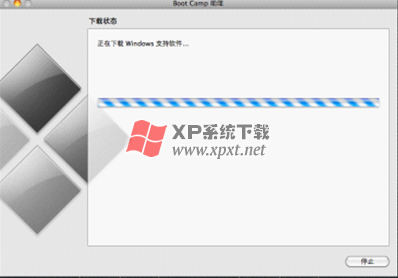
3、先安装refit你下载的文件搞好后出弹出以下窗口,运行那个refit.mpkg,跟着就是用refit创建启动菜单(在终端下输入cd/,然后输入cd efi,然后输入cd refit,然后输入sh enable-always.sh,跟着输入你bogon密码,就可以了)。
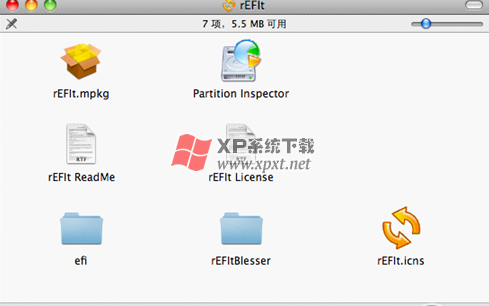
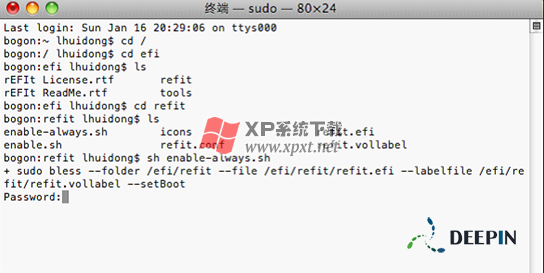
4、把制作好的u盘安装盘插进U接口,重启mac,你会发现多了选项,选择安装win7。

5、接着会提示给air 分区,怎么分区自己确定,需要注意到是在选择安装在那个分区时,不要选错了,选择后面有(bootcamp)字样的那个盘,然后把它格式化一下(Windows 7不能使用FAT32的分区,所以选择的时候需要重新格式化改为NTFS格式),就可以安装了。

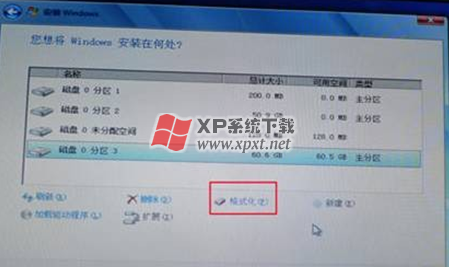

6、安装mac win7驱动,就是刚刚通过bootcamp助理下载的win7驱动,先运行windowssupport下面的setup,再运行drivers下面的setup。注意:不要尝试下载你自己相关的驱动更新,除非是苹果发布的,不然一律不兼用,而且显卡会变成vga标准显卡。